
Jeśli w sklepie Google Play pojawi się błąd 492 i nie wiesz, jak go naprawić, to trafiłeś we właściwe miejsce. Zwróć uwagę na wszystkie metody, które przedstawimy poniżej, abyś mógł rozwiązać ten problem na swoim smartfonie z Androidem. Omówmy więc razem ten problem Jak łatwo naprawić błąd Sklepu Google Play 492 na Androida.
Co to jest i co powoduje błąd 492 w Google Play
Błąd 492 to jeden z błędów lub problemów Google Play, który zwykle pojawia się, gdy Twoje aplikacje mobilne nie można zaktualizować Albo jakaś aplikacja nie instaluje się poprawnie, generując błąd 492, który może być naprawdę irytujący.
Komunikat o błędzie, który pojawia się z błędem 492 nie wyjaśnia zbytnio, dlaczego się pojawił, jednak zakłada się, że ten błąd jest zwykle spowodowany problemami z kartą SD, problemami generowanymi przez samą aplikację lub przez pamięć podręczna.
Próbując rozwiązać ten błąd, należy zauważyć, że skoro nie wiadomo, co go generuje, to próba jego rozwiązania polega na wypróbowaniu kilku metod, aż jedna z nich zadziała.
W związku z tym i aby było wygodniej, wprowadzimy Cię we wszystkie te metody, abyś mógł wypróbować je wszystkie, dopóki nie będziesz w stanie łatwo rozwiązać błędu 492.
Jak naprawić błąd Sklepu Google Play 492 na Androida
Metoda 1: sformatuj kartę SD
Jeśli problem powodujący błąd 492 jest spowodowany uszkodzeniem karty SD, najlepiej ją sformatować, aby problem został rozwiązany. Oczywiście przed rozpoczęciem tego procesu musisz wykonać kopię wszystkich danych znajdujących się na karcie SD, ponieważ podczas formatowania wszystko stracisz; Możesz też dowiedzieć się, jak sformatować kartę SD bez utraty plików.
- Aby sformatować kartę SD na telefonie komórkowym z Androidem, pierwszą rzeczą, którą powinieneś zrobić, jest przejście do telefonu komórkowego i wejście do sekcji Ustawienia o Konfiguracja, wewnątrz szuflady aplikacji.
- W menu Ustawienia przewiń, aż znajdziesz sekcję Pamięć i kliknij ją, aw tej sekcji znajdziesz opcje związane z kartą SD.
- Teraz w opcjach lub ustawieniach karty SD zlokalizuj i wybierz, klikając opcję Formatuj kartę SD lub Usuń kartę SD, a następnie naciśnij przycisk, aby potwierdzić usunięcie i poczekaj na sformatowanie karty.
- Po sformatowaniu karty SD przejdź do Google Play i sprawdź, czy problem został rozwiązany, jeśli nie, najlepiej będzie usunąć z telefonu komórkowego z karty SD i wróć do Google Play, aby spróbować zainstalować lub zaktualizować żądane aplikacje.
Metoda 2: wyczyść pamięć podręczną
Gdy błąd 492 w Sklepie Play czasami wystarczy usunąć pamięć podręczną zarówno z samego sklepu z aplikacjami, jak iz usług Google Play, więc zobaczmy, jak to zrobić.
- W ten sam sposób, jak w poprzednim procesie, na telefonie komórkowym z systemem Android przejdź do Ustawień, a następnie przesuwaj, aż znajdziesz sekcję Aplikacje, a następnie Menedżer aplikacji.
- Przeciągnij palcem, aż znajdziesz aplikację Sklep Google Play i kliknij ją; następnie przejdź do Wyczyść dane i potwierdź akcję, a także kliknij przycisk Wyczyść pamięć podręczną. Pamiętaj, że usunięcie danych spowoduje trwałe usunięcie plików, ustawień, kont, baz danych i tym podobnych, ale czyszcząc pamięć podręczną, nie stracisz przydatnych.
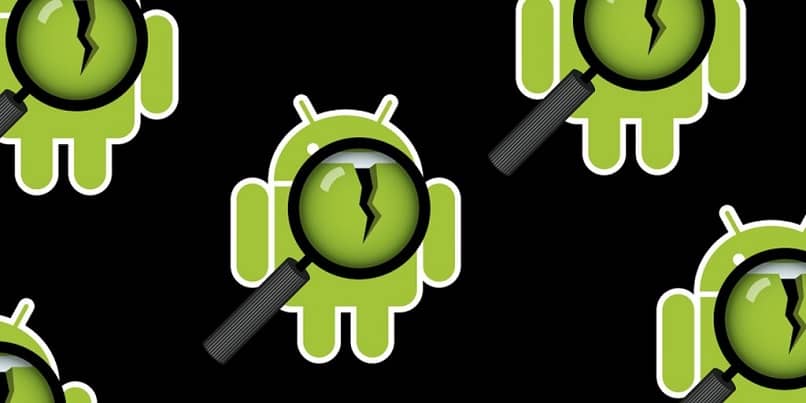
- Wróć do menedżera aplikacji, ale tym razem znajdź i kliknij aplikację Usługi Google Play, następnie naciśnij przycisk czyszczenia pamięci podręcznej, a pamięć podręczna zostanie natychmiast usunięta.
- Po wykonaniu tej czynności wróć do Google Play i sprawdź, czy błąd 492 został rozwiązany, i spróbuj ponownie zaktualizować lub zainstalować żądane aplikacje.
Metoda 3: Zainstaluj ponownie aplikację
Coś, co możesz zrobić, to wyjść z Google Play, zatrzymać wszelkie pobieranie i ponownie uzyskać dostęp do Google Play i umieścić zainstaluj ponownie aplikację, którą chciałeś zainstalować.

